13 sfaturi pentru securitatea hotspotului Wi-Fi public
Publicat: 2022-01-29Oamenii sunt dependenți de Wi-Fi gratuit. Au nevoie de el, o tânjesc și nu se gândesc de două ori să se conecteze la orice rețea care îi poate pune online în majoritatea cazurilor. Obținerea conexiunii Wi-Fi într-un hotel, într-un avion, chiar și într-un restaurant sau bar determină luarea deciziilor cu privire la unde să mergi și să stai. Mulți oameni chiar folosesc Wi-Fi public în hoteluri/închirieri pentru a viziona conținut pentru adulți – și nu mă refer la HBO Max. Cu toate acestea, majoritatea oamenilor nu pot deosebi o rețea Wi-Fi sigură de una nesigură.
Pentru mulți, hotspot-urile publice Wi-Fi sunt prea convenabile pentru a fi ignorate. Dar sunt riscante, mai ales că nu este atât de greu să te asiguri că ești în siguranță. Unele dintre sfaturile de mai jos implică bunul simț; restul le poți configura înainte de a părăsi casa sau biroul. Asigurați-vă că următorul hotspot la care vă conectați, fie că este într-o cafenea sau pe cer, nu este un coșmar de securitate care așteaptă să se întâmple.
1. Alegeți rețeaua corectă
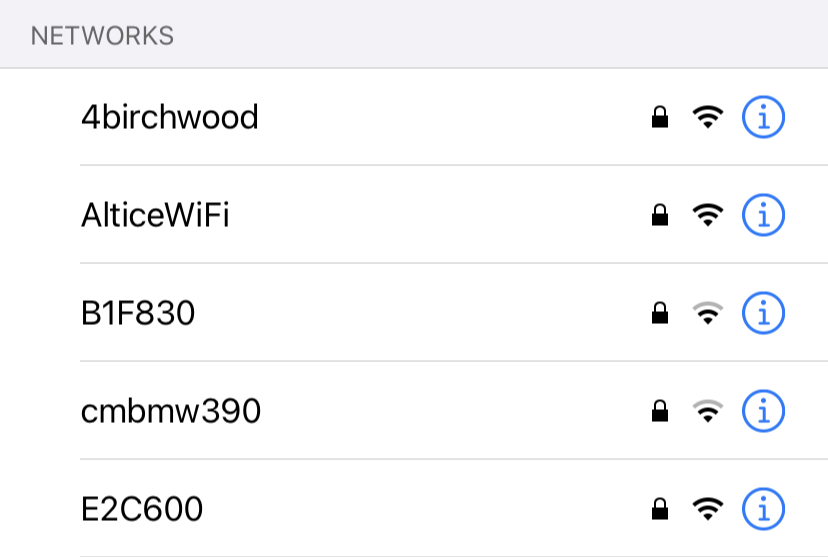
Ați încercat vreodată să vă conectați la Wi-Fi public și ați văzut mai multe nume de rețele care sunt similare, dar nu la fel? EricsCoffeeHaus versus EriksCoffeeHaus sau HiltonGuest versus HiltonGuests , de exemplu. Acesta este un atac de tip „man-in-the-middle” folosit de hackeri – denumit Wi-Phishing – care încearcă să vă păcălească să vă conectați la rețeaua greșită pentru a obține informațiile dvs. Majoritatea oamenilor nu își fac timp să verifice și să sară pe cel mai puternic semnal deschis pe care îl văd. Dar ar trebui să verificați întotdeauna dacă alegeți rețeaua legitimă. Întrebați pe cineva care lucrează acolo numele rețelei corect dacă nu este postat.
2. Alegeți o rețea sigură
Când doriți să alegeți un hotspot Wi-Fi pentru a vă conecta, încercați să găsiți unul care să vă blocheze. Ai citit bine. De obicei, dacă vedeți pictograma de blocare, înseamnă că nu puteți obține acces. Rețelele cu securitate zero nu au o pictogramă de lacăt lângă ele sau cuvântul „securizat”, care apare pe un laptop cu Windows. Pe un iPhone, dacă faceți clic pe o rețea nesecurizată, chiar dacă este a dvs. acasă, veți primi un avertisment care citește Recomandare de securitate .
Desigur, aceasta nu este o regulă tare și rapidă. Unele hotspot-uri nu afișează lacătul deoarece au ceea ce se numește securitate „grădină cu pereți”: trebuie să vă conectați printr-un browser pentru a avea acces la internet. Conectarea este furnizată de obicei de hotspot - o puteți obține de la recepția unui hotel, de exemplu, în timp ce vă cazați.
Cel mai bine este să rămâneți la hotspot-uri în care furnizorul – fie că este vorba despre o conferință, un hotel sau o cafenea – vă oferă o rețea clară din care să alegeți, plus o parolă pentru a acorda acces. Atunci știi că măcar ești în rețeaua pe care trebuia să o folosești.
3. Solicitați conectarea
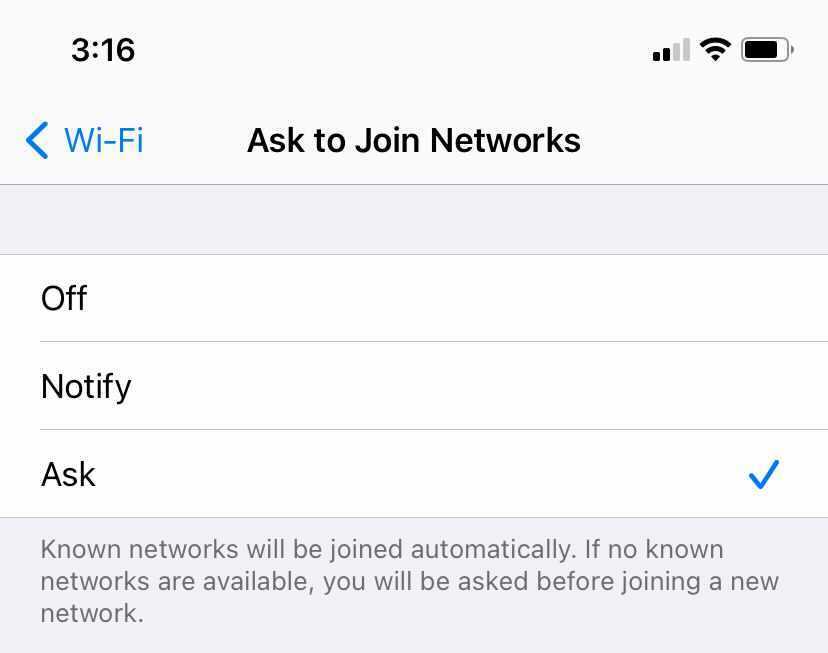
Puteți seta majoritatea dispozitivelor să vă solicite permisiunea înainte de a se conecta la o rețea, în loc să se conecteze automat la cea mai puternică rețea deschisă din jur sau la o rețea la care s-au conectat înainte. Este o idee buna. Nu presupuneți niciodată că rețeaua pe care ați folosit-o într-un loc este la fel de sigură ca una cu același nume într-un alt loc. Oricine are instrumentele potrivite ar putea falsifica numele de difuzare a unei rețele Wi-Fi (numit SSID).
Dacă dispozitivul întreabă mai întâi, aveți șansa de a lua o decizie dacă este sigur să vă conectați sau nu. Pe iOS, de exemplu, accesați Setări > Wi-Fi și bifați Solicitați conectarea la rețele . Pe Android, calea exactă va varia, dar căutați preferințele Wi-Fi în Setări.
4. Fii propriul tău hotspot
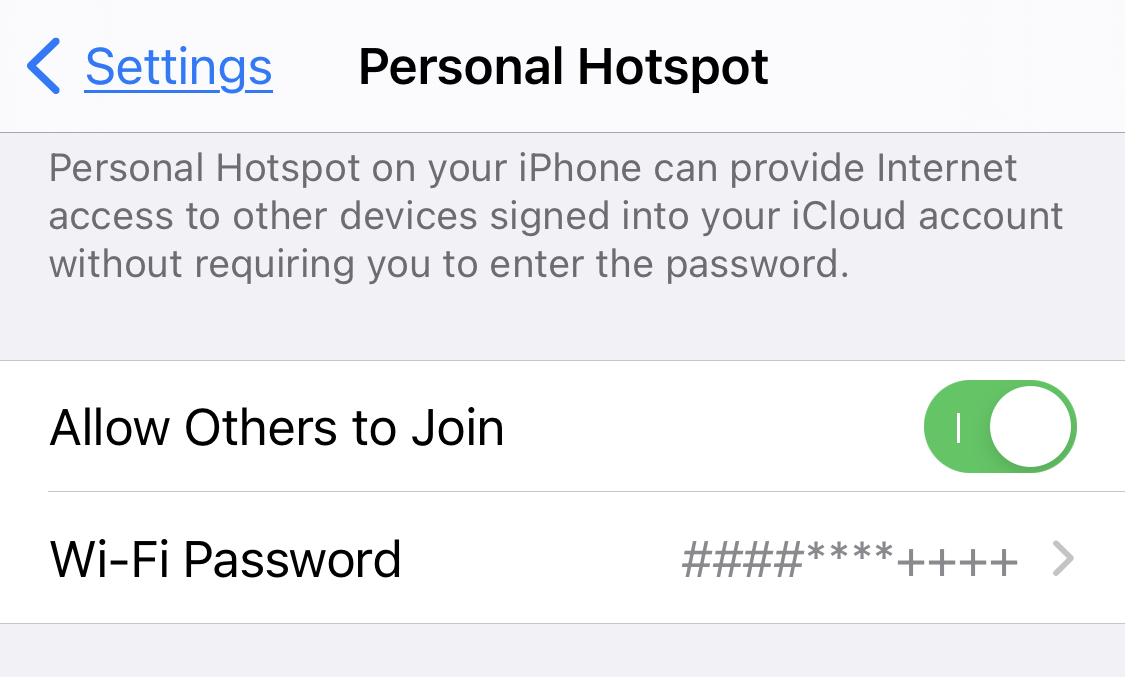
În loc să riscați pe toată lumea dintr-un grup folosind Wi-Fi nesigur, o persoană și-ar putea desemna propriul dispozitiv ca hotspot. Aproape toate laptopurile și telefoanele vă fac ușor să deveniți propriul hotspot pentru alții. Nu va fi rapid, dar va fi mai sigur.
În Windows 10, porniți-l la Setări > Rețea și Internet > Hotspot mobil. Alegeți tipul de conexiune la internet folosit (dacă există mai multe opțiuni; aceasta este cel mai bine dacă aveți o conexiune Ethernet) și copiați numele rețelei pentru a le înmâna oamenilor (sau schimbați-l), precum și parola de rețea de care au nevoie pentru acces (sau schimbați-o — trebuie să fie de cel puțin opt caractere).
Pe macOS, accesați Meniu Apple > Preferințe de sistem > Partajare și faceți clic pe caseta Partajare pe Internet. Alegeți un tip de conexiune pentru a partaja, cum plănuiți să-l partajați (Wi-Fi, nu), apoi faceți clic pe Opțiuni Wi-Fi pentru a denumi hotspot-ul Mac și a-i da o parolă.
Pe iOS, accesați Setări > Hotspot personal pentru a activa Permite altora să se alăture . De asemenea, puteți reseta aici parola la una care are minimum opt caractere. Utilizatori Android, căutați în Setări > Rețea și internet > Hotspot și tethering .
5. Luați un hotspot cu dvs

Accesul public Wi-Fi este grozav, dar puteți pur și simplu să purtați hotspot-ul cu dvs. Hotspot-urile cu modem celular au propria baterie, folosesc backhaul celular pentru o conexiune la internet și oferă mai multor persoane acces la Wi-Fi. Sigur, costă mai mult, dar ar putea merita dacă aveți o mulțime de călătorii înainte. Alegerea noastră de top depinde de operatorul dvs. (consultați rezumatul celor mai bune hotspot-uri mobile) sau dacă plecați în străinătate, luați în considerare Skyroam Solis Lite.
În general, acest lucru este mult mai sigur decât utilizarea Wi-Fi furnizată public. Pur și simplu vă va costa mai mult, fie în bani, fie în date (sau ambele).
6. Abonați-vă la Hotspot-uri
Servicii precum Boingo – care colaborează cu alții pentru a oferi acces la peste 1 milion de hotspot-uri din întreaga lume – sau Gogo, care oferă hotspot-uri special pentru avioanele în zbor, sunt două dintre marile nume ale serviciilor Wi-Fi cu abonament. Plătiți-le o taxă lunară - care poate deveni costisitoare - și știți că atunci când le găsiți hotspot-urile certificate, este mult mai puțin probabil să fie conduși de băieții răi. (Nu imposibil, dar destul de puțin probabil.)
7. Utilizați Hotspot 2.0
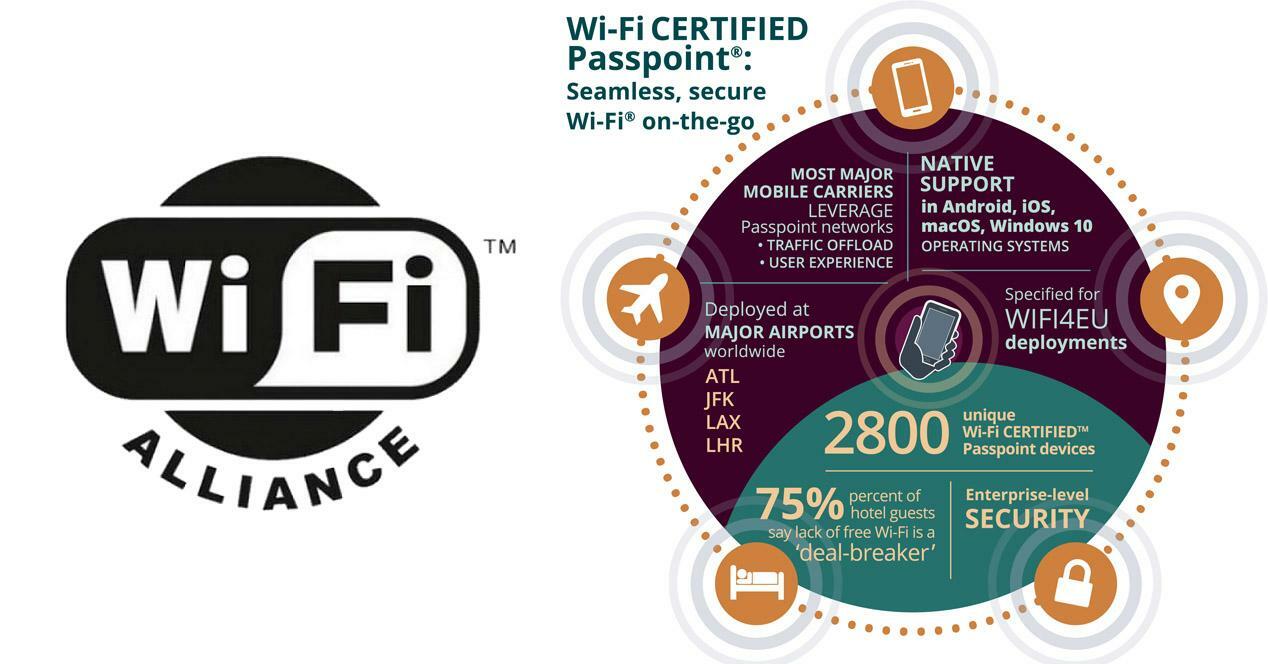
N-ai auzit niciodată de 802.11u? Ce zici de Wi-Fi Certified Passpoint? Toate sunt același lucru: o metodă care îi ajută pe oameni nu numai să intre în siguranță într-un hotspot, ci și să se deplaseze de la hotspot acceptat la hotspot, în stilul turnului celular. Aceasta înseamnă că introduceți acreditările pentru a vă conecta o dată, care sunt reutilizate în hotspot-uri peste tot, conectându-vă instantaneu și în siguranță.

Principalele sisteme de operare precum Windows 10, macOS, iOS și Android acceptă Hotspot 2.0. În Windows, accesați Setări > Rețea și Internet > Wi-Fi și întoarceți comutatorul în rețele Hotspot 2.0 pentru a-l activa. În Android, căutați-l în Setări. Îl puteți găsi în locații cu furnizori ISP consecvenți, cum ar fi Optimum sau Spectrum, sau de la furnizori de hotspot plătiți precum Boingo. Dacă este o opțiune pentru tine, folosește-o.
Recomandat de editorii noștri



8. Evitați datele personale din hotspot-uri
Acesta este mai puțin un sfat tehnic decât unul comportamental: dacă este posibil, evitați să efectuați sarcini serioase, cum ar fi plata facturilor, accesarea contului bancar sau chiar utilizarea cardului de credit atunci când vă conectați la Wi-Fi public. Și să vă depuneți taxele la un hotspot? În nici un caz. Păstrați aceste tranzacții pentru atunci când sunteți conectat în siguranță la rețeaua dvs. de domiciliu, unde este mult mai puțin probabil să fiți vizat de snoops, deoarece o păstrați deja în siguranță, nu? Dacă trebuie neapărat să faceți cele de mai sus, citiți mai departe.
9. Evitați utilizarea parolelor dvs
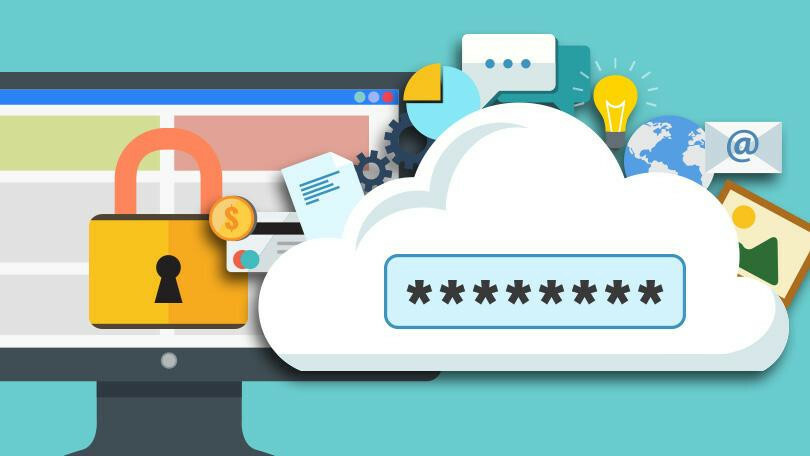
Există o mulțime de parole de reținut și probabil că trebuie să introduceți câteva chiar și atunci când sunteți pe Wi-Fi public. Dar dacă ați fost compromis - să zicem că un hacker adulmecă undele de emisie și trage în jos date - orice tastați și trimiteți pe internet ar putea fi la fel de compromis. Acesta este unul dintre multele motive pentru care ar trebui să utilizați un manager de parole. Ei stochează parolele pentru tine și le păstrează criptate, chiar și în aplicațiile mobile. Dacă folosiți parole, încercați să vă asigurați că acestea se află pe site-uri unde aveți configurată autentificarea cu doi factori.
10. Verificați o conexiune sigură
Majoritatea site-urilor web folosesc protocolul HTTPS pentru a accepta SSL (Secure Sockets Layer) pentru a vă face conexiunea la ele mai sigură. Browsere precum Chrome vă avertizează dacă vizitați un site fără acesta. Vă puteți da seama dacă site-ul pe care vă aflați folosește HTTPS, chiar dacă nu îl puteți vedea listat în adresa URL (aceasta ar fi prima parte, așa cum se vede în „https://www.pcmag.com”). De exemplu, o pictogramă de lacăt și cuvântul „Securizat” apar la începutul barei de adrese în browserul Chrome de pe desktop (lacătul apare pe majoritatea browserelor pentru smartphone-uri). Există, de asemenea, extensii, cum ar fi extensia HTTPS Everywhere a Electronic Frontier Foundation pentru Chrome, Firefox sau Opera, care încearcă să forțeze fiecare conexiune pe care o faceți la site-ul la opțiunea sigură, dacă este disponibilă.
11. Utilizați un VPN
Acest lucru ar trebui să fie de la sine înțeles până acum: aveți nevoie de o rețea privată virtuală (VPN) atunci când vă aflați într-o rețea publică. Deși acesta a fost un sfat destul de bun prima dată când am scris această poveste în urmă cu aproape un deceniu, astăzi trăim într-o stare de supraveghere/hacker care rivalizează cu cea din 1984 a lui Orwell.
Un VPN creează un tunel privat între laptopul sau smartphone-ul tău și serverul VPN de la celălalt capăt, criptându-ți traficul de la snoops - chiar și ISP-ul tău sau operatorul hotspot-ului însuși. Pentru a-l găsi pe cel care vi se potrivește, citiți rezumatul celor mai bune servicii VPN. Puneți-l pe toate dispozitivele dvs. care folosesc Wi-Fi public de orice fel. Chiar și pe Wi-Fi de acasă. Vei fi bucuros că ai făcut-o. (Pentru un anonimat complet, utilizați rețeaua Tor.)
12. Dezactivați Partajarea
Când vă conectați la o rețea cu un PC, fie că este Windows sau Mac, scopul este de obicei de a partaja unele servicii - cel puțin fișiere și capacitatea de imprimare. Dacă lăsați acea opțiune de partajare deschisă la un hotspot și vă conectați la lucru greșit, le oferiți băieților răi acces ușor. Dezactivează-l înainte de a ieși. În Windows 10, accesați Setări > Rețea și Internet > Wi-Fi > Modificați opțiunile avansate de partajare (în partea dreaptă) și căutați Invitat sau Public - faceți clic pe semnul în jos pentru a deschide secțiunea respectivă. Faceți clic pe butoanele radio de lângă Dezactivați descoperirea rețelei, astfel încât computerul dvs. să nu fie văzut și Dezactivați partajarea fișierelor și a imprimantei pentru a evita partajarea.
13. Păstrați-vă sistemul de operare și aplicațiile actualizate
Actualizările sistemului de operare (OS) sunt un rău enervant, dar necesar. Nu vă lăsați adormit într-un fals sentiment de securitate pentru că sunteți un utilizator de Mac sau iPhone. Actualizările sistemului de operare sunt o afacere serioasă; deseori remediază găuri serioase de securitate. Odată ce o actualizare este disponibilă, toată lumea din lume știe despre găurile din iterația anterioară – dacă nu ați corectat-o, dispozitivul dvs. devine un fruct gata să fie smuls de un hacker oportunist.
Nu uita nici de aplicațiile mobile. Actualizările aplicației remediază, de asemenea, găuri serioase de securitate. În special aplicațiile de browser, dar orice intră online ar putea fi vulnerabil. Pe iOS, accesați Setări > App Store > Actualizări de aplicații și comutați-l pentru ca aplicațiile să se actualizeze singure. Pe dispozitivele Android puteți face același lucru cu Google Play > Setări > Actualizare automată a aplicațiilor și alegeți dacă doriți ca actualizările automate să aibă loc prin orice rețea (cum ar fi conexiunea dvs. mobilă) sau doar atunci când sunteți pe Wi-Fi.
